
时间:2020-06-28 10:24:51 来源:www.win10xitong.com 作者:win10
你有没有在使用win10系统的时候遇到win10不显示的情况呢,今天有一位朋友就因为这个问题来向小编咨询。这个win10不显示问题还难到了一些平时很懂win10的网友,那么win10不显示问该怎么办呢?小编今天测试了后梳理出了解决的方法步骤:1、电脑右下角网络图标,右击-打开网络和共享中心2、左上角-控制面板主页就解决了。win10不显示到底该怎么办,我们下面一起来彻底的学习一边它的详细解决法子。
具体方法:
1、电脑右下角网络图标,右击-打开网络和共享中心
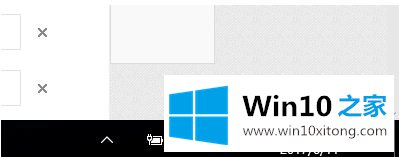
2、左上角-控制面板主页
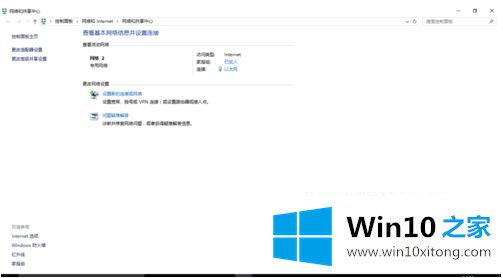
3、硬件和声音-查看设备和打印机
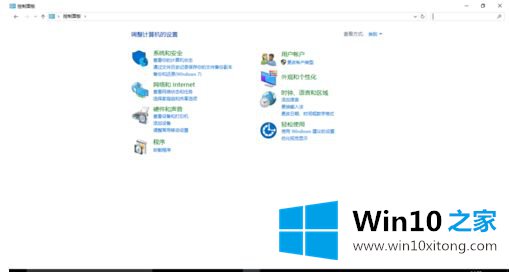
4、左上角-添加打印机
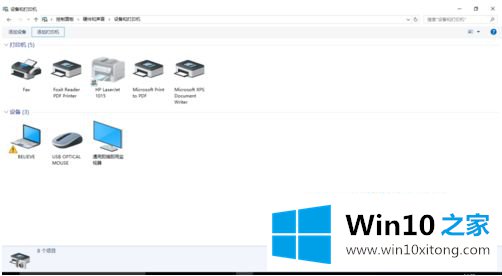
5、左下角-我所需要的打印机未列出
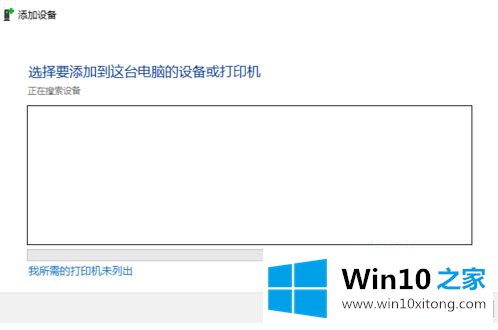
6、通过手动设置添加本地打印机或网络打印机-下一步
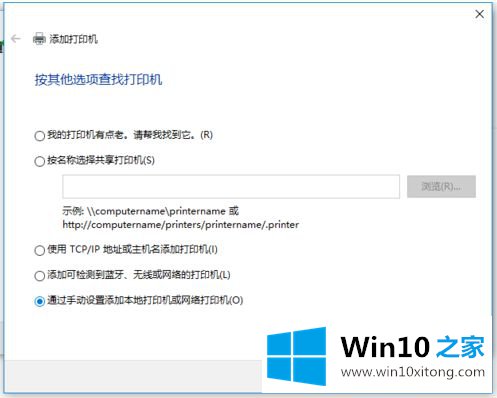
7、点击下一步
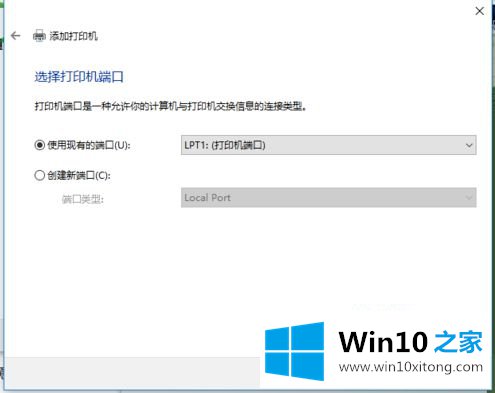
8、打印机窗口选择hp laserjet 1015-下一步(如果没有,请在窗口选择Windows更新,停几分钟就出来了)
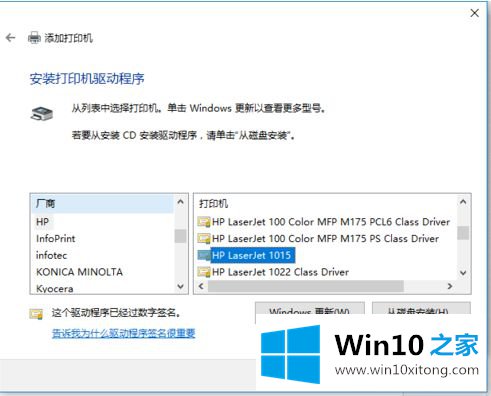
以上就是win10系统hp1010打印机无法显示处理方法了,希望能够帮助到大家。
有关于win10不显示的详细解决法子呢,小编在上面的内容就说得非常详细了,本期的内容就结束了,各位,我们下一次再见。